외출을 할 때 보조배터리를 휴대하고 다닌다면 틈틈히 충전을 하면 되지만 충전할 여건이 되지 않는 경우에는 남은 배터리 용량이 신경쓰일 수 밖에 없는데, 이렇게 스마트폰 사용량이 많은 사용자는 저전력 모드를 사용하면 배터리를 오래 사용하는 효과를 볼 수 있습니다.
저전력 모드는 하드웨어 리소스를 제한해서 배터리 시간을 늘리는 기술로 평소에 게임과 같이 고사양을 요구하는 앱을 실행하지 않는다면 성능상 큰 차이를 느낄 수 없지만 수동으로 실행해야하는 귀찮음이 있는데요.
이렇게 배터리 사용량이 일정 수치로 내려갔을 때 사용자가 신경쓰지 않고 자동으로 저전력 모드가 설정되게 하려면 자동화 기능을 활용할 수 있습니다.
저전력 모드 자동화 설정하기
아래 예제에서 배터리 잔량이 50% 미만일 때 자동으로 저전력 모드가 실행되게 설정해 보겠습니다.
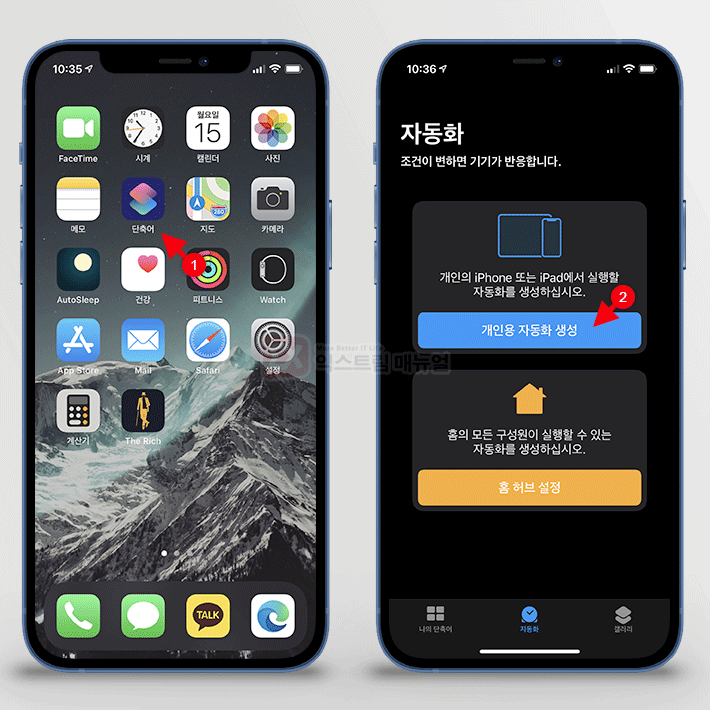
단축어 앱을 실행한 다음 개인용 자동화 생성을 선택합니다.
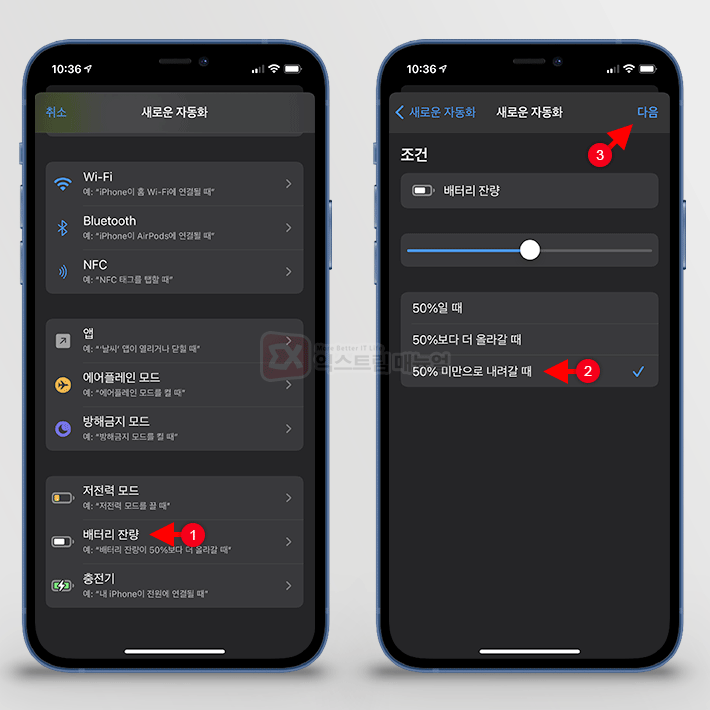
새로운 자동화 화면에서 배터리 잔량을 선택한 다음 조건으로 50% 미만으로 내려갈 때를 선택한 후 다음 버튼을 터치합니다.
만일 조건이 되는 배터리 잔량을 변경하고 싶다면 바(Bar)를 좌우로 이동해 퍼센트를 조절합니다.
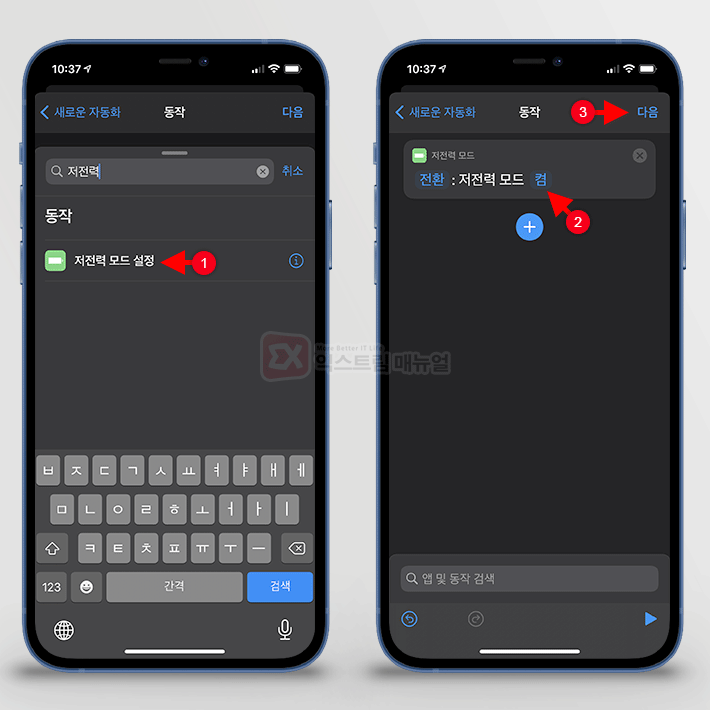
동작 추가 버튼을 터치한 다음 저전력 모드 설정을 검색해 선택합니다. 그리고 저전력 모드를 켬 상태로 둔 채로 다음 버튼을 터치합니다.

등록한 조건과 동작을 확인한 다음 실행 전에 묻기 옵션을 비활성화하면 사용자의 선택 없이 자동으로 저전력 모드가 전환됩니다.
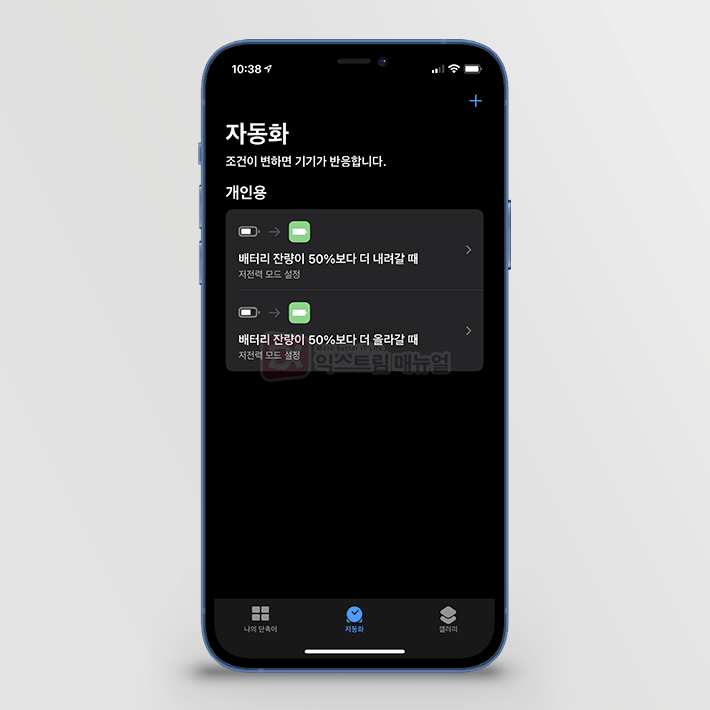
저전력 모드 상태에서 배터리 잔량이 80% 이상 충전될 경우 별다른 설정 없이도 자동으로 저전력 모드가 해제됩니다.
하지만 배터리 잔량이 50%보다 더 올라갈 때 저전력 모드를 끄게 추가로 등록해 두면 배터리 잔량 50%을 전후로 저전력 모드 전환이 자동으로 이루어져 효율적으로 배터리를 사용하게 할 수 있습니다.
저전력 모드시 제한 사항
- 백그라운드 앱 새로고침
- 일부 시각 효과
- 자동 잠금(30초 기본 설정)
- iCloud 사진 동기화
- 5G 네트워크(스트리밍 제외)


![iOS 26 How to Revert iPhone Alarm Slide to Stop to a Button iOS 26 How to Revert iPhone Alarm Slide to Stop to a Button - [iOS 26] 아이폰 알람 '밀어서 중단'을 버튼으로 되돌리는 방법](https://extrememanual.net/wp-content/uploads/2025/12/iOS-26-How-to-Revert-iPhone-Alarm-Slide-to-Stop-to-a-Button-363x204.webp)
